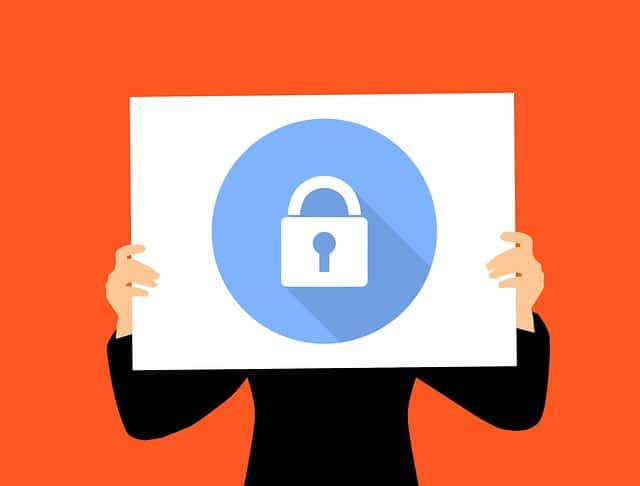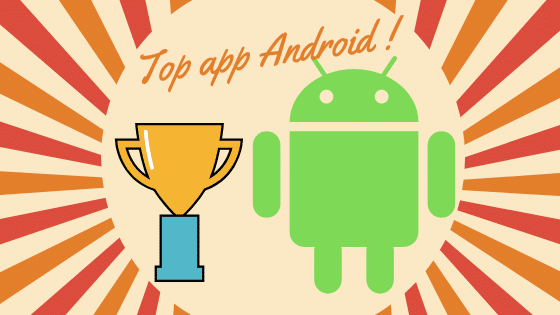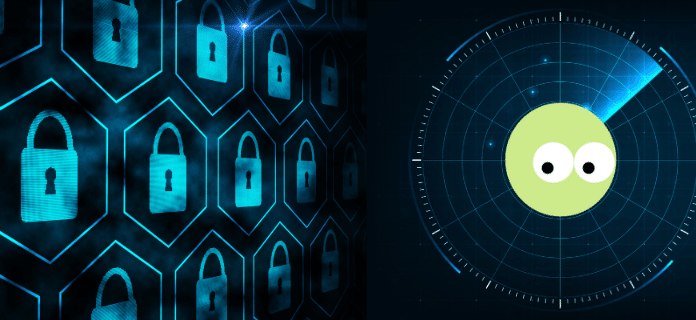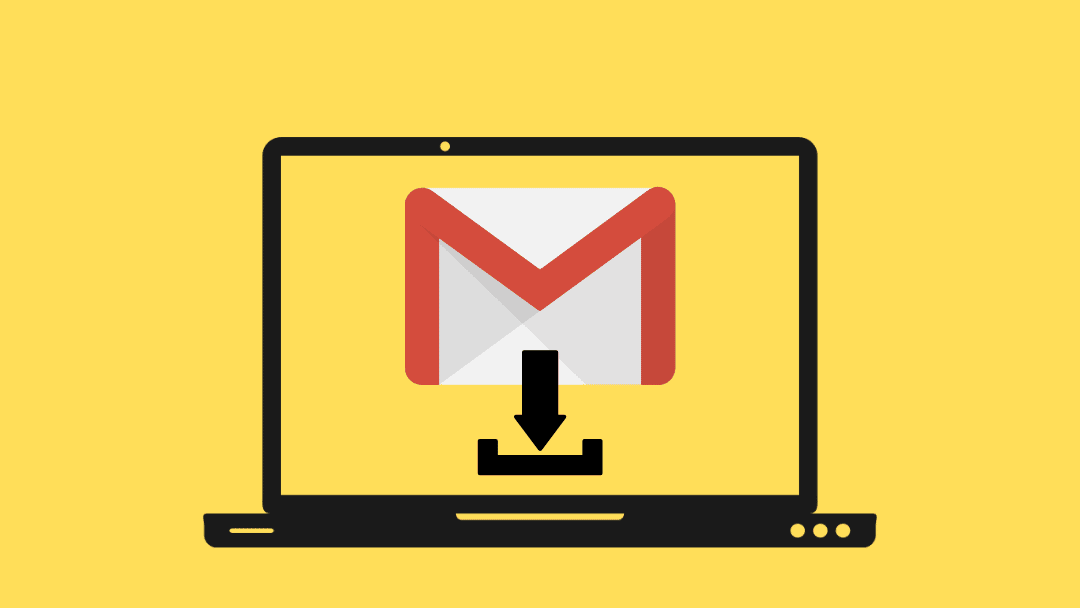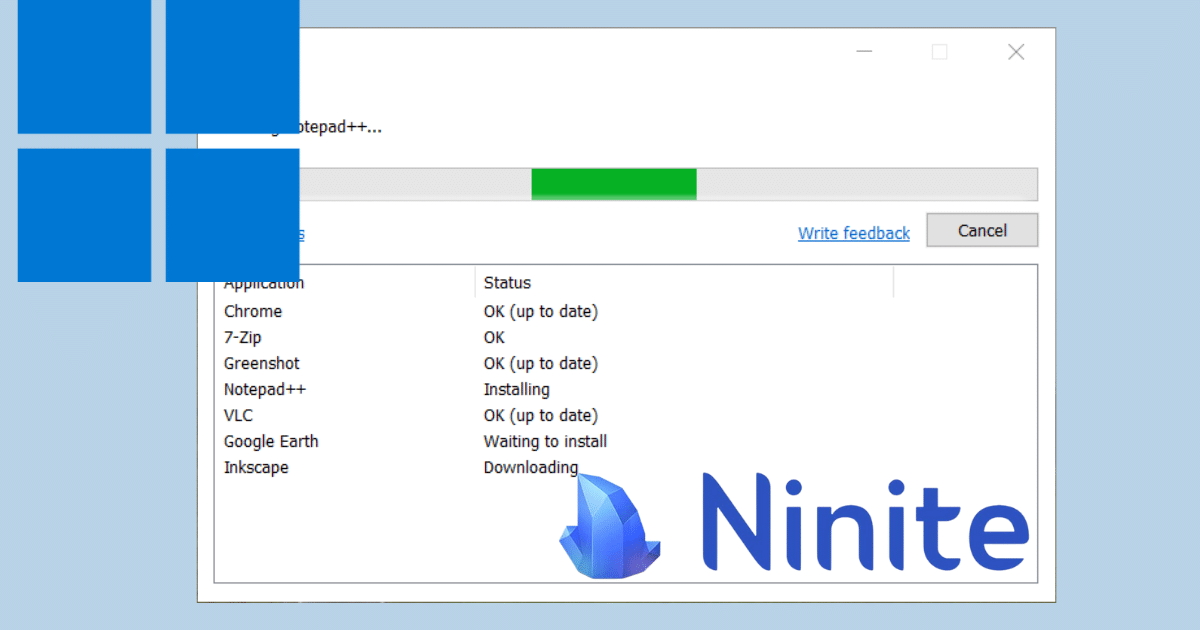
[novashare_inline_content]
האם אתה מוצא שזה גוזל זמן לפרוס כל יישום אחד אחד במחשב חדש כמו רובוט? ובכן, אפשר להפוך את זה לאוטומטי מבלי להזדקק לפתרונות מורכבים יותר, כמוGPO להתקנת תוכנה. ואכן, Ninite מאפשרת להתקין או לעדכן מספר אפליקציות בו-זמנית, ללא צורך לעבור מספר אתרים והורדות. אנו מסבירים כיצד להשתמש בו במאמר זה.
סקירה כללית של Ninite
נינטהיא פלטפורמה המאפשרת להוריד יישומים פופולריים כגון Google Chrome, Mozilla Firefox, LibreOffice, iTunes, VLC, Dropbox במתקין יחיד. אז אתה צריך רק להפעיל תוכנית אחת כדי להתקין הכל בבת אחת. חיסכון ניכר בזמן שחוסך מכם הורדות מייגעות והתקנות ידניות.
האפליקציות שאתה מוריד דרך Ninite תמיד מעודכנות ואינן מכילות תוכנות זדוניות. הודות לפלטפורמה זו, תוכל גם להתאים אישית את ההתקנה שלך על ידי בחירת פרמטרי התצורה (בגרסת PRO בלבד).
מה Ninite עושה:
- זה פועל ישירות, מבלי לבקש ממך אפשרויות תצורה
- מתקין יישומים בספריית ברירת המחדל שלהם
- מסיר סרגלי כלים או אלמנטים מיותרים מהתוכנה המותקנת
- מתקין גרסאות 64 סיביות במחשבי 64 סיביות
- מתקין יישומים בהתאם להגדרות השפה של המחשב האישי שלך
- הורד את הגרסאות היציבות האחרונות מהאתרים הרשמיים של כל מפרסם
- מתעלם מאפליקציות שכבר מעודכנות
- מתעלם מבקשות להפעיל מחדש תוכניות
- משתמש בהגדרות פרוקסי שצוינו ב-Internet Explorer
- בודק את תקינות כל קובץd'installation
- עובד טוב יותר אם אתהכבה את חומת האש שלךאו סינון (זמני במהלך ההתקנה)
- וחוסך לך הרבה זמן ⌛
בוא נראה בסעיף הבא, כיצד להשתמש ב-Ninite כדי להתקין או לעדכן תוכנות מרובות במחשב.
התקן או עדכן מספר אפליקציות במחשב בבת אחת עם Ninite
המצגות מוכנות, עכשיו בואו נראה את התרגול. כדי להתחיל, עבור אלפלטפורמת Ninite, ולאחר מכן בדוק ברשימת היישומים את אלו שברצונך להתקין או לעדכן בבת אחת.
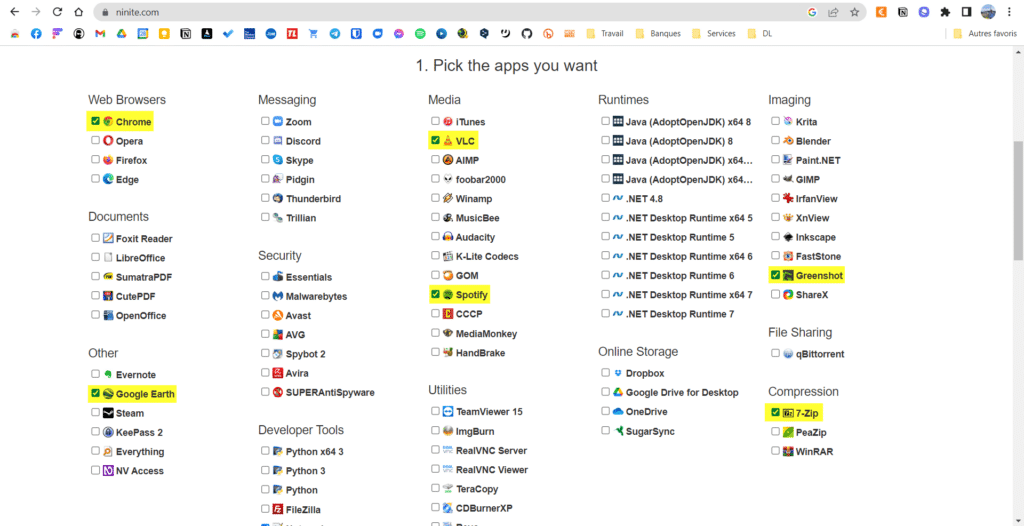
הורד את תוכנית ההתקנה המותאמת אישית שיצרת. כדי לעשות זאת, רדו למטה ולחץ עלקבל את ה-Ninite שלך.
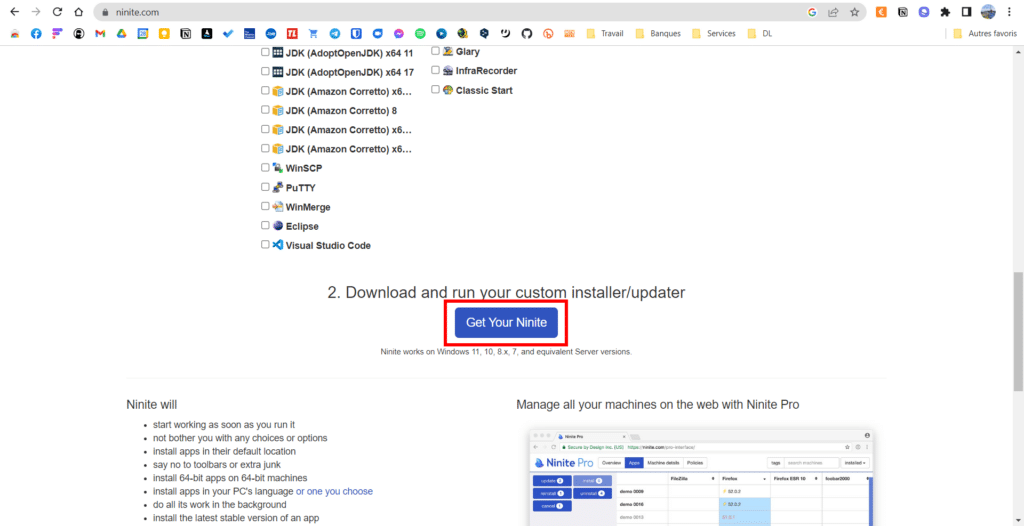
כל שעליך לעשות הוא להפעיל את קובץ ההפעלה שהורד עם Ninite כדי להתקין יישומים שאינם קיימים במחשב או לעדכן את אלה מיושנים.
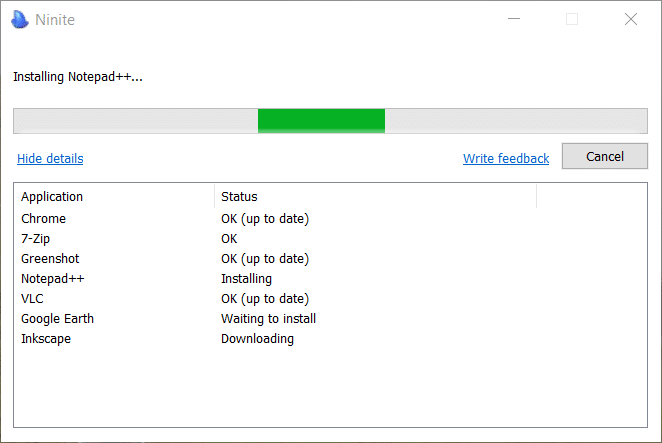
השתמש ב-Ninite כדי לעדכן תוכנה שכבר מותקנת
הודות ל-Ninite, לא תצטרכו יותר לחזור לכל אפליקציה כדי לעדכן אותה, להוריד את הגרסה החדשה ולבסוף להתקין אותה.
כל שעליכם לעשות הוא להפעיל מחדש את אותו מתקין בו השתמשתם להתקנה והוא יעדכן את הדרוש.
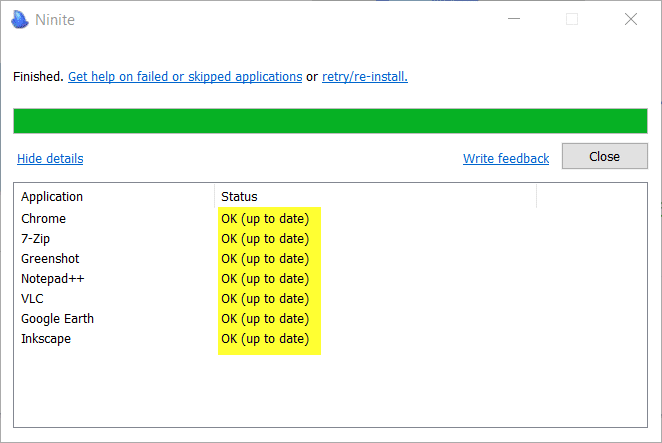
פתרון מתקדם למקצוענים
סקירה כללית של Ninite Pro
Ninite מציעה גם אתוכנית המוקדשת לאנשי מקצוע. קודם כל, Ninite Pro מציעה את היכולת להתאים אישית את התקנת האפליקציה בהתאם לצרכים העסקיים. כך ניתן לבחור את היישומים הנחוצים לכל העובדים, אך גם לבחור יישומים ספציפיים עבור תחנות עבודה מסוימות.
בנוסף, Ninite Pro מאפשרת לנהל עדכונים לאפליקציות המותקנות בכל מחשבי החברה. עדכונים יורדים ומותקנים באופן אוטומטי, מה שמבטיח שכל האפליקציות תמיד מעודכנות ופגיעות אבטחה יתוקנו במהירות. כל זאת הודות לסוכן מקומי על המחשבים לניהול.
לבסוף, Ninite Pro מציעה לוח מחוונים מקוון המאפשר לך לעקוב אחר התקדמות ההתקנות והעדכונים, וכן להפיק דוחות מפורטים על השימוש באפליקציה.
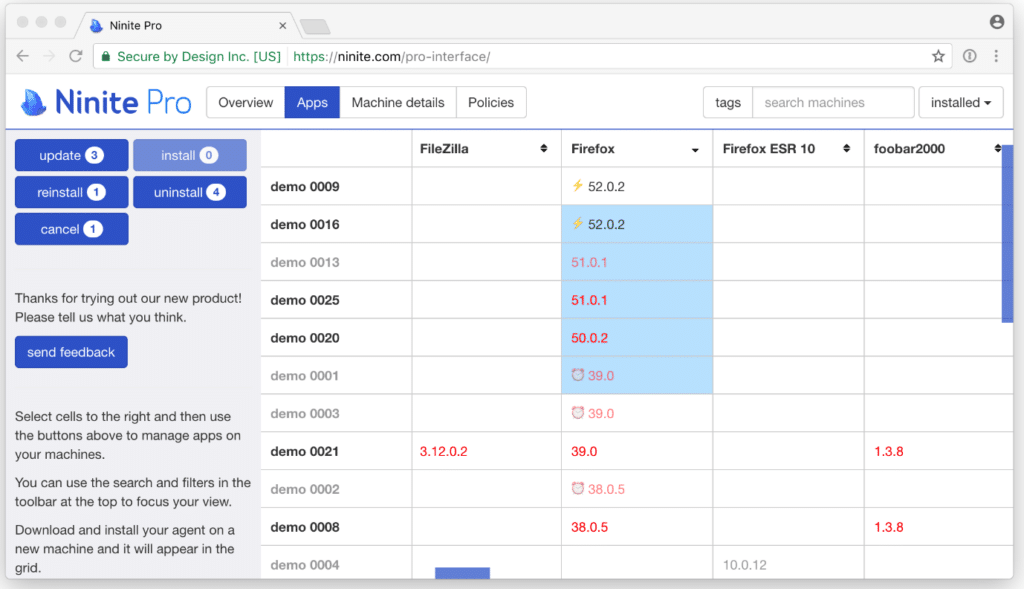
זהו ללא ספק פתרון בתשלום, שמחירו תלוי במספר המחשבים לניהול.
| שם המכונה | מחיר חודשי |
| 50 | 35$ |
| 250 | 135$ |
| 1000 | 365$ |
| 5000 | 1365$ |
| 20000 | 5115$ |
אתה יכול לקבוע הצעת מחיר מפורטת ישירות ברשימת Ninite או על ידי יישום הנוסחה הבאה: 20 המכונות הראשונות עולות $1 לחודש, 400 המכונות הבאות $0.50 לחודש ולאחר מכן $0.25 לכל מכונה נוספת.
השוואה בין שני הפתרונות
להלן ההבדלים העיקריים בין שתי הגרסאות:
- ניהול רישיונות: הגרסה החינמית אינה תומכת בניהול רישיונות. אנשי מקצוע המשתמשים ב-Ninite Pro יכולים להשתמש ברישוי נפח ולעקוב אחר הרישיונות המותקנים בכל מחשב.
- פריסה מרחוק: Ninite אינו תומך בפריסה מרחוק. Ninite Pro מאפשר למנהלי מערכת לפרוס יישומים למספר מחשבים מרחוק. אין צורך ללכת לכל מחשב בנפרד.
- התאמה אישית של ההתקנה: הגרסה הבסיסית מציעה אפשרויות התאמה אישית בסיסיות להתקנה. לדוגמה, הסרת קיצורי דרך בשולחן העבודה ובתפריט התחל. Ninite Pro מציע אפשרויות התאמה אישית מתקדמות יותר, כגון התאמה אישית של ממשק המשתמש והגדרת הגדרות האפליקציה לפני ההתקנה.
- טכניקת סיוע: Ninite אינה מציעה תמיכה טכנית. אנשי מקצוע המשתמשים ב-Ninite Pro מקבלים תמיכה טכנית עדיפות, כמו גם שירותי הדרכה וייעוץ.
שתף את המאמר הזה
[novashare_inline_content]
האם מצאתם מאמר זה שימושי?
אתה יכול גם אותנושלח רעיון למאמראם החיפוש שלך שונה.